Qu’est-ce qu’un conflit IP et comment le résoudre ?
Si vous avez déjà vu un message "Windows a détecté un conflit d'adresse IP" ou "un autre ordinateur sur ce réseau a la même adresse IP", vous vous demandez peut-être ce que signifie cet avertissement. Bien que les problèmes de conflit d'adresses IP ne soient généralement pas difficiles à résoudre, ils sont déroutants, en particulier pour ceux qui découvrent les réseaux.
Voyons ce qu'est un conflit d'adresse IP, si deux appareils peuvent avoir la même adresse IP et comment résoudre cette erreur lorsqu'elle apparaît.
Qu'est-ce qu'un conflit d'adresses IP ?
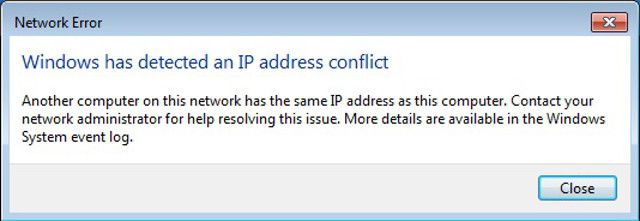
Un conflit d'adresse IP se produit lorsque deux appareils ou plus sur le même réseau se voient attribuer la même adresse IP. Pour expliquer pourquoi c'est un problème, nous devons prendre du recul et regarder à quoi servent les adresses IP .
Comme une adresse personnelle physique pour recevoir du courrier, les adresses IP servent à identifier votre ordinateur sur un réseau. Votre routeur utilise ces adresses IP pour diriger le trafic réseau vers les bons appareils. Consultez notre explication du fonctionnement des routeurs pour plus de détails à ce sujet.
En raison de cette configuration, deux appareils ne peuvent pas avoir la même adresse IP sur un même réseau. Si cela se produit, le réseau devient confus par les adresses IP en double et ne peut pas les utiliser correctement. Pensez à la livraison du courrier en essayant de trouver la bonne boîte aux lettres si deux maisons dans la même rue avaient le même numéro ; c'est la même chose pour votre réseau domestique.
Gardez à l'esprit que nous ne parlons ici que d'adresses IP privées, qui font référence aux adresses utilisées sur votre propre réseau. Les adresses IP publiques sont la façon dont le reste d'Internet voit n'importe quel appareil sur votre réseau, mais elles ne sont pas pertinentes pour cette discussion sur les conflits d'adresses IP en double.
Étant donné que deux ordinateurs ne peuvent pas avoir la même adresse IP, comment l'erreur IP en double se produit-elle ?
Comment se produit un conflit d'adresses IP ?
Dans la plupart des cas, dans les réseaux domestiques modernes, les conflits IP sont rares. Cela est dû au DHCP (Dynamic Host Configuration Protocol), un système que les routeurs utilisent pour distribuer les adresses IP.
Avec DHCP, lorsque vous connectez un nouvel appareil à votre réseau, votre routeur choisit une adresse IP disponible dans le pool d'options. L'appareil utilise cette adresse IP pendant un certain temps, jusqu'à ce que le bail expire et qu'il doive obtenir une nouvelle adresse IP du routeur.
À moins que votre routeur ne fonctionne mal, deux appareils ne devraient jamais avoir la même adresse IP sous ce système. Votre routeur sait quelles adresses IP sont déjà utilisées et ne les donnera pas deux fois.
Plus généralement, un conflit IP peut se produire lorsque vous attribuez des adresses IP statiques sur votre réseau. Au lieu que DHCP choisisse automatiquement une adresse pour tous les périphériques, une adresse IP statique vous permet de spécifier une certaine adresse IP qu'un périphérique réseau utilisera toujours.
Si vous attribuez par erreur la même adresse statique à deux appareils, vous rencontrerez une erreur IP en double. Ce problème peut également survenir si vous configurez un périphérique pour qu'il utilise une adresse IP statique sans réserver cette adresse dans votre routeur. Finalement, votre routeur essaiera de transmettre cette adresse à un autre appareil, créant un conflit IP.
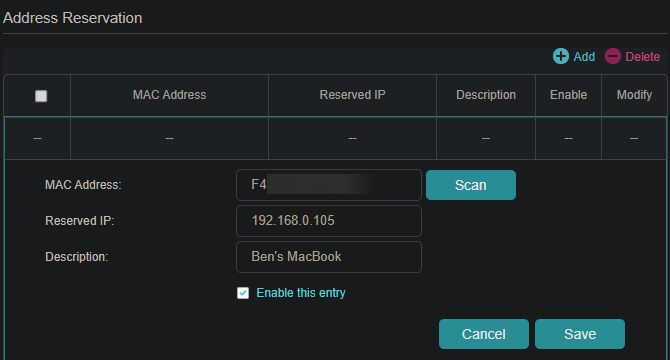
Un autre scénario de conflit IP peut se produire si vous avez deux serveurs DHCP sur votre réseau (ce que vous devriez éviter). Par exemple, vous pouvez avoir votre propre routeur sans fil connecté à la combinaison modem/routeur de votre FAI. Si les deux appareils essaient d'agir en tant que routeur, ils peuvent distribuer des adresses IP en double.
Enfin, vous pouvez potentiellement introduire des IP en double sur votre réseau lorsqu'une machine revient en ligne après avoir été en mode veille.
Par exemple, supposons que vous laissez votre ordinateur portable en veille prolongée pendant deux semaines. Pendant ce temps, votre routeur peut rappeler l'adresse IP de l'ordinateur portable et l'attribuer à un autre appareil, comme votre téléphone. Lorsque vous rallumez l'ordinateur portable, votre ordinateur peut penser qu'il possède toujours cette adresse IP, ce qui entraîne un conflit IP avec votre téléphone.
Cela peut également se produire si vous mettez votre ordinateur en veille sur un autre réseau qui utilise le même pool IP que le vôtre, puis ramenez-le à la maison et reconnectez-vous à votre réseau. Si cette adresse IP est déjà utilisée, vous verrez une erreur de conflit d'adresses IP.
Comment résoudre les conflits d'adresses IP
Comme pour tout dépannage de réseau domestique , la première étape à suivre pour résoudre les problèmes d'IP en double consiste à redémarrer l'ordinateur concerné et votre équipement réseau.
L'erreur d'adresse IP aurait pu être un petit problème, qu'un redémarrage résoudra. Le redémarrage de votre routeur et de votre modem (s'il s'agit d'appareils distincts) réattribuera toutes les adresses IP via DHCP.
Si tout redémarrer ne fonctionne pas, le problème est un peu plus profond. Vous devriez ensuite vérifier si votre ordinateur utilise une adresse IP statique.
Dépannage des adresses IP en double sous Windows
Pour ce faire sous Windows, ouvrez Paramètres et accédez à Réseau et Internet > État . Cliquez sur Modifier les options de l'adaptateur dans ce menu, puis double-cliquez sur le nom de votre connexion réseau dans la fenêtre qui s'affiche. Ce processus vous mènera à travers quelques boîtes de dialogue différentes.
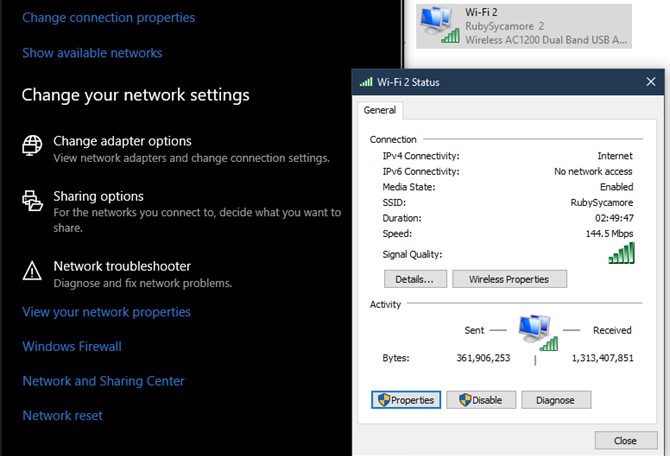
Dans la fenêtre État , cliquez sur Propriétés , puis double-cliquez sur Internet Protocol Version 4 . Ce menu devrait avoir Obtention d'une adresse IP automatiquement sélectionné. Si une adresse IP manuelle est répertoriée, sélectionnez plutôt l'option automatique et appuyez sur OK .
Répétez ces étapes pour Internet Protocol Version 6 (le cas échéant) et voyez si le conflit disparaît.
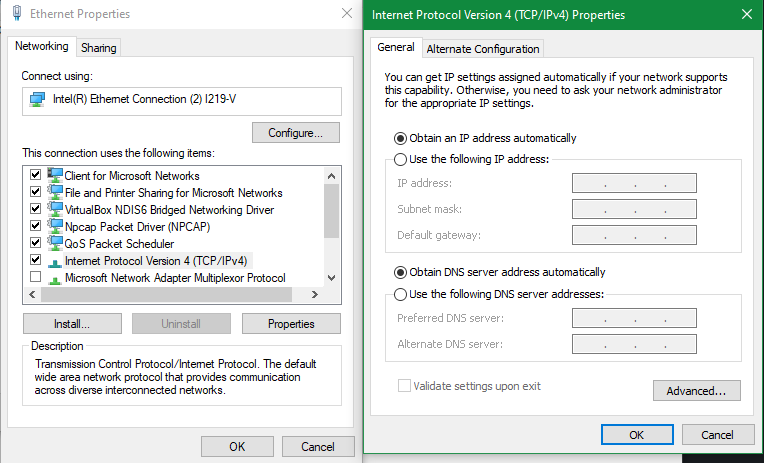
Vous devriez également essayer de libérer l'adresse IP actuelle de votre ordinateur et d'en obtenir une nouvelle. Le redémarrage le fait aussi, mais cela vaut toujours la peine d'essayer pour le moment. Pour ce faire, cliquez avec le bouton droit sur le bouton Démarrer (ou appuyez sur Win + X ) et sélectionnez Invite de commandes ou Windows PowerShell .
Dans la fenêtre du terminal, tapez la commande suivante pour abandonner votre IP actuelle, suivie de Enter :
ipconfig /releaseAprès cela, utilisez la commande suivante pour obtenir une nouvelle adresse IP du routeur :
ipconfig /renewDépannage des conflits IP sur un Mac
Sur un Mac, vous trouverez des options d'adresse IP dans le menu Pomme > Préférences Système > Réseau . Sélectionnez le type de connexion que vous utilisez dans la partie gauche, puis cliquez sur Avancé .
Sur la page résultante, sélectionnez l'onglet TCP/IP . Si la case Configurer IPv4 est définie sur Manuellement , remplacez-la par À l'aide de DHCP . Vérifiez que Configurer IPv6 est également défini sur Automatiquement (s'il n'est pas désactivé), puis appuyez sur OK .
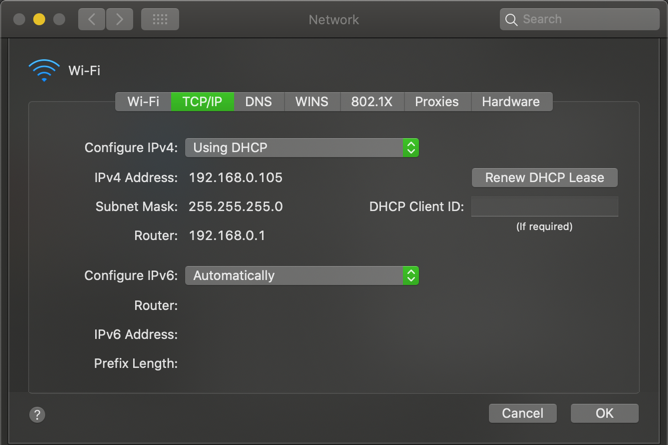
Pour actualiser votre adresse IP actuelle sur un Mac, cliquez sur le bouton Renouveler le bail DHCP à droite de cette page.
Vérifiez votre routeur pour les conflits d'adresses IP
Si les étapes ci-dessus n'ont pas résolu le problème d'IP en double sur votre réseau, vous devez ensuite vous connecter au panneau d'administration de votre routeur et examiner les appareils connectés. La façon dont vous procédez dépendra du modèle de votre routeur, nous ne pouvons donc pas donner d'instructions exactes pour chaque cas. Consultez notre guide d'introduction à la gestion des routeurs pour vous aider à comprendre l'interface.
En règle générale, vous trouverez une liste des appareils connectés dans une section intitulée Appareils connectés , Appareils connectés , Mon réseau , ou similaire. Jetez un œil à chaque appareil et gardez un œil sur les adresses IP en double.
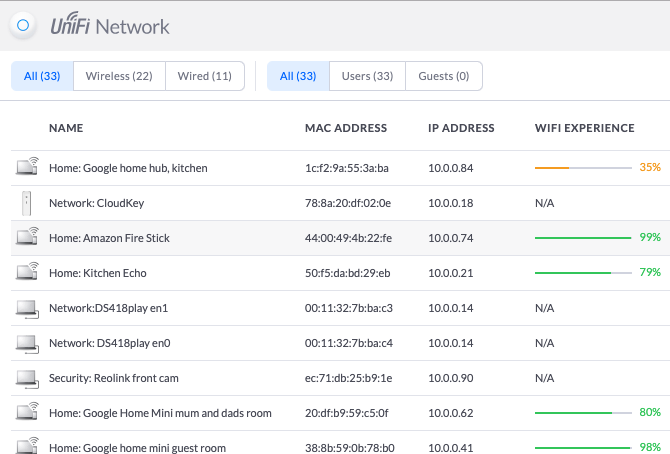
Pour vous aider à affiner cela, vous pouvez vérifier l'adresse IP de votre ordinateur en tapant ipconfig dans une invite de commande Windows ou ifconfig dans le terminal Mac. Ensuite, vous saurez l'adresse IP qui est dupliquée, ce qui la rend facile à rechercher dans la liste.
Si vous trouvez deux appareils avec la même adresse, supprimez tous les paramètres d'adresse IP statique ou actualisez leurs adresses IP dans votre routeur pour résoudre le conflit.
En général, vous ne devriez pas avoir à vous soucier des adresses IP statiques dans des paramètres domestiques simples, il est donc préférable de laisser votre routeur gérer tout cela. Si vous devez réserver une adresse IP pour une raison quelconque, assurez-vous qu'elle est définie dans votre routeur afin qu'il ne distribue pas de duplicata.
Mettez à jour le micrologiciel de votre routeur
Un routeur défectueux peut entraîner des conflits IP plus fréquents et sans avertissement. Si vous continuez à avoir des erreurs d'adresse IP même après avoir effectué le dépannage ci-dessus, vous devez mettre à jour le micrologiciel de votre routeur.
Les étapes exactes pour cela dépendent également du routeur dont vous disposez. Habituellement, vous trouverez une option de mise à jour du micrologiciel lorsque vous vous connectez au panneau d'administration de votre routeur. Cela peut être dans un menu Avancé ou Outils .
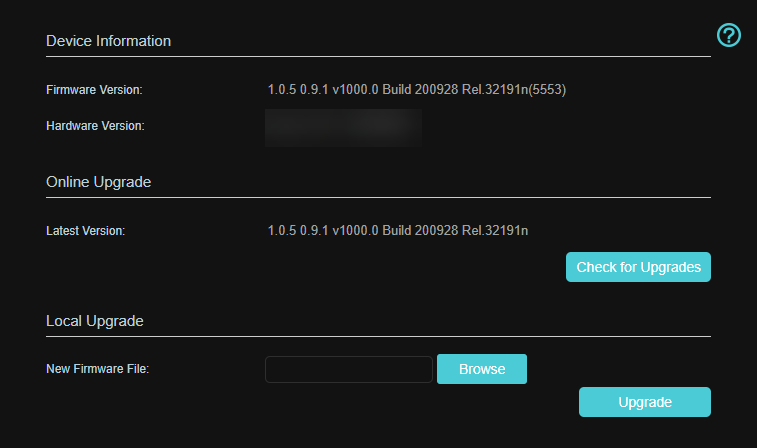
Alors que certains routeurs vous permettent de mettre à jour le micrologiciel automatiquement via le panneau de gestion, d'autres vous obligent à télécharger un fichier du fabricant et à le télécharger sur votre routeur. Consultez le site Web du fabricant de votre routeur pour obtenir de l'aide si nécessaire.
Résoudre les conflits d'adresses IP de manière pacifique
Vous savez maintenant ce qu'est un conflit d'adresses IP, comment deux appareils peuvent obtenir la même adresse IP et comment résoudre les conflits d'adresses IP en double. La plupart du temps, un conflit ne se produira pas sur votre réseau domestique à moins que vous n'ayez modifié les options IP statiques. Et si un problème d'IP en double survient, vous pouvez généralement le résoudre en configurant tous les appareils pour qu'ils utilisent DHCP.
Pour aller plus loin dans les réseaux domestiques, vous devez également vous renseigner sur les adresses MAC et leur fonctionnement avec les adresses IP.
